6 nasvetov in trikov, kako kar najbolje izkoristiti Google Prejeto
Miscellanea / / February 12, 2022
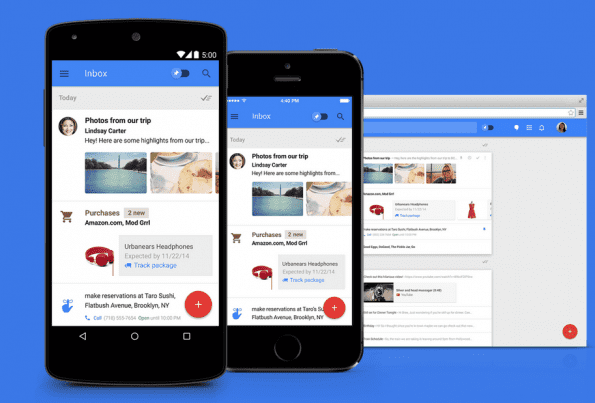
Google Prejeto je zadnji v krogu e-poštne aplikacije z vrtenje upravljanja nalog k temu. Z Inboxom e-pošte ne označite kot Preberite, označiš kot Končano. Samo še ena štiričrkovna beseda. Toda takšno, ki pomeni hudičevo filozofsko spremembo.
Inbox spremeni vašo e-pošto iz dolgočasnega seznama sporočil v nekaj, kar lahko storite. Organizira stvari po kategorijah, času, vrsti, pomembnosti in še več. Vse težke naloge opravijo Googlovi algoritmi.
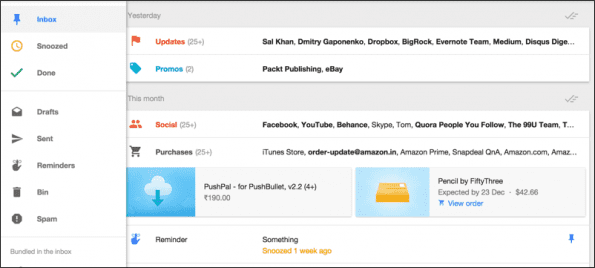
Nekateri ljudje so Google Inbox upravičeno imenovali Facebook-izacija Gmaila. Ne vidite vseh posodobitev, pomembno je le tisto, kar Google misli. Obstaja pa tudi način za prilagajanje stvari.
Inbox nato olajša ljudem, ki želijo čim hitreje obravnavati e-pošto. Preberite, če želite izvedeti, kako kar najbolje izkoristiti ta sistem za upravljanje opravil e-pošte.
1. Dremeš, ne izgubiš

Google Inbox vzame stran iz knjige nabiralnika. Ampak to je dobro. Videli boste a ura ikono poleg vsakega e-poštnega sporočila. To vam omogoča, da e-pošto odložite na določen čas. Vsi to že počnemo, toda z Inboxom je dejansko nadaljnje ukrepanje.
Inboxu povejte, da na to e-poštno sporočilo ne želite ukrepati do jutri, torek ali naslednje leto. Celo dajte mu določeno mesto, od koder želite odgovoriti, in opomnil vas bo, kot vaš osebni Samantha (samo ne tako grozljivo).
2. Ustvarite paket
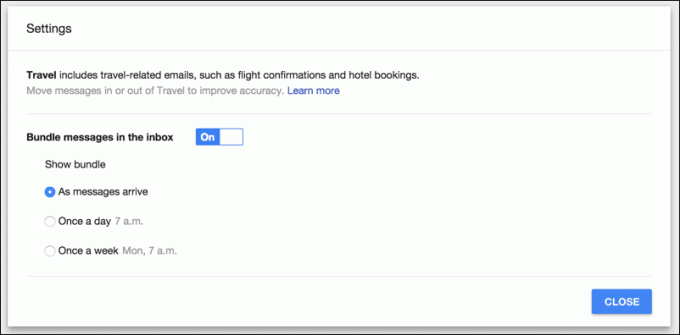
Gmail veterani morajo že biti seznanjeni filtri. Svežnji so naravna evolucija. Uporabniški vmesnik Inboxa je razdeljen na različna polja, s podobno vsebino, združeno skupaj. To so "skupine" Googlovih algoritmov. Lahko pa se tudi potrudiš.
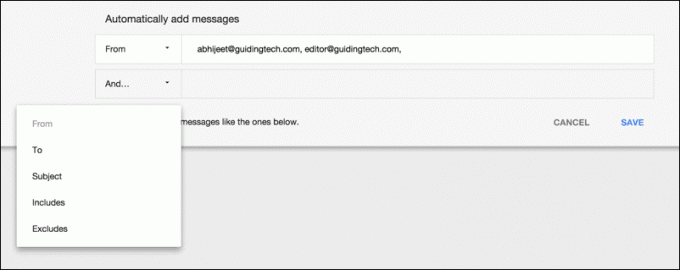
Ustvarite sveženj iz določenih stikov, tistih, ki so vam resnično pomembni, na primer vaš šef ali vaša žena. Zdaj bo njihova e-pošta vedno imela posebno mesto, namesto da bi se izgubila v breznu.
3. Nastavite opomnike
Google Now in Obdrži naredite to res dobro in vsa ta tehnologija je zdaj integrirana v Inbox. Nastavite lahko opomnike, ki temeljijo na času, osebi in kraju, in ti bodo preneseni na vse naprave, ki imajo nameščen Inbox, da ne omenjamo Googlovih opomnikov.
Opomniki v mapi Prejeto presegajo samo »opomni me, naj jutri pošljem e-pošto na X«. Z Googlovo obsežno zbirko podatkov lahko natančno določite stvari, kot sta »opomni me, da rezerviram let v LAX« ali »opomni me poklicati X Inc« in Google bo zagotovil vse kontekstualne informacije, kot so podrobnosti o letu ali podjetju številko.
4. Pripni e-poštna sporočila
Pripenjanje e-poštnega sporočila je kot da ga dodate med zaznamke. Vedno bo ostal nespremenjen, ne glede na to, ali je prebran ali arhiviran. To je dober način, da nekaj odložite in imate za to nenehen vizualni opomnik.
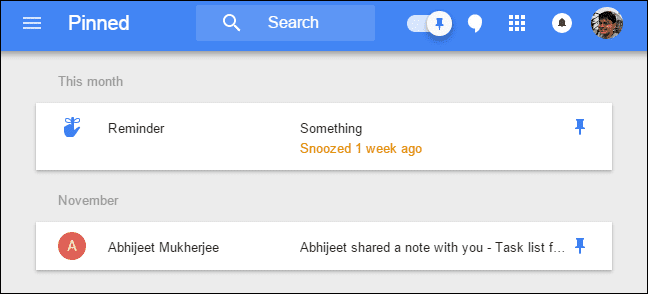
Aplikacije za iOS in Android imajo a Pin preklopite v zgornji orodni vrstici. Preklop prikaže samo e-poštna sporočila, ki ste jih pripeli.
5. Spoznajte kretnje


Podpora za aplikacije Inbox za iOS in Android kretnje. Povlecite v desno, da označite e-pošto kot Končano. Povlecite v levo, da se prikaže Preloži do .. meni. Če povlečete v levo na svežnju, so vsa e-poštna sporočila v njem označena kot Končano.
6. In bližnjice na tipkovnici

Veliko bližnjic na tipkovnici v spletni aplikaciji Inbox je podobnih Gmailu. Vendar ne more škoditi, če se osvežite. Še posebej, ker Inbox prinaša funkcije za upravljanje opravil in novo terminologijo.
Bližnjice na tipkovnici: Bližnjice na tipkovnici vam zagotavljajo neverjetno povečanje produktivnosti. Oglejte si naš Ultimate Guide to Najbolj uporabne bližnjice na tipkovnici za priljubljene storitve in vsak dan boste prihranili 20+ minut!
E-pošta: staromodna? Pretreseno? Ali Mešano?
Kako vam je všeč vaša e-pošta? Staromoden kronološki seznam sporočil ali nekaj, kot je Google Inbox ali Mailbox, ki vam pomaga priti do Inbox Zero? Sporočite nam v spodnjih komentarjih.
Nazadnje posodobljeno 3. februarja 2022
Zgornji članek lahko vsebuje pridružene povezave, ki pomagajo podpirati Guiding Tech. Vendar to ne vpliva na našo uredniško integriteto. Vsebina ostaja nepristranska in pristna.



